PDF drucken: Speichern mit PDF-Drucker und in Programmen

Dokumente als PDF drucken ist nicht schwer und bietet dir einige Vorteile, die wir dir nicht verschweigen werden. Natürlich erklären wir auch, wie du herkömmlich eine Datei dieses Formats mit einem Drucker ausdruckst. Wir zeigen PDF-Speichermöglichkeiten in Programmen, Kernthema ist jedoch, wie du im Nu Dateien verschiedener Formate mit einem PDF-Drucker als PDF speichern (und zuvor erstellen) kannst.
Dieses Vorgehen wird als PDF drucken bezeichnet, weil dazu ein virtueller PDF-Drucker zum Einsatz kommt, also eine Software, kein "echter Drucker", der auf deinem Schreibtisch steht. Lass’ uns gemeinsam herausfinden, was es mit PDF-Druckern auf sich hat und was das genau bedeutet.
Wie kann ich mit einem Drucker eine PDF Datei drucken?
Getreu dem Motto das Einfachste zuerst: So kannst du eine PDF mit einem gewöhnlichen Drucker drucken:
- Öffne die Druckdatei, die du als PDF-Datei vorliegen hast.
- Nun klickst du entweder im geöffneten Programm das Druckersymbol an oder drückst die Tastenkombination „Strg+p“ bei Windows bzw. beim Mac „Cmd+p“.
- Im sich öffnenden Fenster kannst du – falls du das möchtest – Einstellungen wie Seitenauswahl, Ausrichtung etc. vornehmen und die Druckvorschau des zu druckenden Dokuments prüfen.
- Nun klickst du „Drucken“ an, schon sollte dein Drucker die Arbeit aufnehmen.
Tipp: Wir haben für dich Problemlösungen parat, falls dein Drucker nicht druckt.
PDF drucken: Datei als PDF speichern
Dateien bzw. Dokumente als PDF zu erstellen (umwandeln) und im PDF-Dateiformat zu sichern, ist eine sinnvolle Methode, um Verschiedenes sicherzustellen wie etwa die Formatierung der Textverarbeitung. Dazu erfährst du im weiteren Verlauf mehr, wenn wir uns die Vorteile von PDF-Dateien und ihre wenigen Einsatzbeschränkungen und Nachteile anschauen.
Vorweg: Viele Dokumente müssen nicht auf Papier gedruckt werden, sondern es reicht, sie PDF zu erstellen und als PDF zu sichern. So sparst du Druckkosten und erweist der Umwelt durch Ressourcenschonung einen wertvollen Dienst.
Übrigens: Das bereits 1993 von Adobe Systems entwickelte Format PDF (Portable Document Format) wird als plattformunabhängiges Dateiformat weltweit von Privatpersonen, Unternehmen und Behörden eingesetzt. Auch der PDF-Reader von Adobe "Acorbat Reader" ist extrem verbreitet und wird von vielen Anwendern gerne genutzt.
Dateien als PDF speichern in Office-Programmen
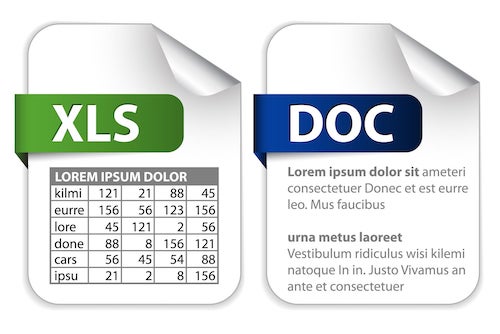
Aktuelle Office-Anwendungen haben in der Regel eine Funktion integriert, um Dateien im PDF-Format zu sichern. Du kannst direkt aus der Textverarbeitung heraus Textdokumente und Tabellen ins PDF „konvertieren“, was nicht mehr heißt als „umwandeln“.
Beispiel: Wenn du eine Microsoft Word-Datei als PDF speichern willst, wählst du nach dem Anklicken des „Speichern-Symbols“ (eine kleine Diskette) oder nach der Tastenkombination „Strg-p“ im Reiter „Dateiformat“ einfach „PDF“ aus. Nach dem Anklicken von „Speichern“ ist es als PDF gesichert.
Eine Word-Datei in PDF umwandeln ist ähnlich einfach. Wenn das Dokument in Microsoft Word geöffnet ist, klickst du „Datei“ an und anschließend „Speichern unter“. Im sich öffnenden Dialogfeld des Menüs wählst du nun nicht nur den Speicherort (Ordner) und den Dateinamen aus, sondern ebenfalls das Dateiformat. Dieses legst du auf „PDF“ fest und klickst „Speichern“. Fertig! Das funktioniert natürlich genauso in Excel, PowerPoint usw.
Tipp: Teste, ob dein Betriebssystem (häufig Windows) im Dialogfenster, das sich öffnet, wenn du „Drucken“ wählst, die Option „PDF“ (auch „als PDF speichern“) in anderen Programmen abseits von Office-Programmen als Möglichkeit anbietet. So lassen sich auch andere Formate wie beispielsweise JPEG-Dateien (meist Fotos) als PDF sichern.
PDF speichern mit Mac: Wenn du einen Mac (Apple-Computer) mit einer aktuellen Version des Betriebssystems nutzt, kannst du dich darüber freuen, dass die PDF-Option im Drucker-Dialogfenster links unten ausgewählt werden kann. Klicke den kleinen Pfeil daneben an und wähle „Als PDF sichern“; es öffnet sich ein Fenster, wo du Dateiname und Speicherort auswählst. Mit einem Klick auf „Sichern“ ist das Werk vollendet.
Falls du jetzt denkst: „Aber ich will eine Datei aus einem ganz anderen Programm als PDF speichern, wie mache ich das am einfachsten? Welche Möglichkeiten habe ich?“ Rufen wir dir zu: Nutze einen PDF-Drucker!
Was ist ein PDF-Drucker?
Keine Sorge, du musst nicht einen extra Drucker kaufen! Denn: Neben integrierten Funktionen in Office-Anwendungen, um Dateien als PDF zu sichern, sind verschiedene Programme (Software) verfügbar, mit denen PDF drucken, also Dateien als PDF speichern ganz leicht ist.
Die Bezeichnung „PDF drucken“ rührt daher, dass du mit einer solchen Anwendung einen virtuellen Drucker auf deinem Rechner einrichtest, auch PDF-Drucker und PDF Printer genannt. Diese Programme nutzen die übliche Druckfunktion aus, in dem sie als Druckertreiber in Erscheinung treten und du sie wie einen Printer verwenden kannst.
Ebenfalls ist die Umwandlung verschiedenster Datei-Typen mit einem PDF-Drucker tadellos möglich – und noch dazu völlig unkompliziert. Diese Datei-Typen können unter anderem JPEG, PNG, SVG, TIFF, TXT, PSD, RAW und viele mehr sein.
In Kurzform: Ein PDF-Drucker ist ein Programm, eine Software, das du installierst, um einen virtuellen, also nicht physikalischen Drucker auf deinem Rechner zu integrieren. Ein PDF-Drucker kann nahezu jede Datei in ein PDF umwandeln, ganz bequem mit wenigen Klicks sind Textdokumente, Tabellen und andere Dateien konvertiert. Und so geht’s:
Einen PDF-Drucker verwenden und ein PDF drucken bzw. speichern
Zunächst musst du einen PDF-Drucker herunterladen. Es gibt verschiedene PDF Printer, wir haben für dich in diesem Artikel einige Programme dieser Art zusammengestellt, die sich bewährt haben. Sobald du den Installationsanweisungen der Software gefolgt bist und den PDF Printer quasi wie einen Druckertreiber erfolgreich installiert hast, funktioniert der PDF-Drucker in der Anwendung wie ein normaler Drucker. Allerdings mit einem Unterschied: Die Datei wird nicht auf Papier gedruckt, sondern als PDF auf deinem Rechner gespeichert.
Du möchtest mit deinem PDF-Drucker eine Datei als PDF drucken; so gehst du vor:
- Du klickst im entsprechenden Programm, in dem du die Datei erstellt hast, auf „Drucken“ oder nutzt die Tastenkombination „Strg+p“.
- Nun öffnet sich das Dialogfenster mit der Druckvorschau und verschiedenen Einstellungsoptionen.
- Dort wählst du beim Reiter „Drucker“ den von dir installierten, virtuellen PDF-Drucker aus.
- Nach einem Klick auf „Drucken“ wird das Dokument als PDF auf deinem Rechner gespeichert.
Der Speicherort ist entweder in den PDF-Drucker-Einstellungen vordefiniert oder du kannst ihn auswählen und im gewünschten Ordner ablegen lassen. Ebenfalls wirst du einen Dateinamen vergeben können
PDF-Drucker: Arten und Beispiele
Auf der Suche nach einem geeigneten PDF-Drucker begegnen dir verschiedene Programme. Damit du nicht wild verschiedene PDF-Drucker ausprobieren musst, haben wir uns für dich über verschiedene Software und ihre Möglichkeiten schlau gemacht:
Die angebotenen Anwendungen unterscheiden sich bei den möglichen Kosten, Lizenz-Modellen und den eventuellen Zusatzfunktionen, die mehr als die einfache Nutzung erlauben wie etwa das Editieren von PDFs und Zusammenfügen von Dokumenten in einer PDF.
PDF-Drucker können daher
- kostenlos sein; diese Anwendungen sind sogenannte Freeware.
- Shareware sein, also Programme, die du vor dem eventuellen Kauf kostenlos ausgiebig testen darfst, um zu prüfen, ob die Software zu deinen Einsatzplänen passt.
- Open Source PDF-Drucker sein, bei denen du den Quellcode mitgeliefert bekommst und sogar an deine Bedürfnisse anpassen kannst; interessant sind diese Angebote entsprechend für Programmierer. Auch diese PDF Printer sind für gewöhnlich ohne Kosten verbunden.
- als Pro-Version gekauft werden; sie bieten meist einen größeren Anwendungsumfang als die normalerweise dazu angebotene Shareware. Ein solcher PDF-Drucker kann unter Umständen sinnvoll sein, wenn du ihn beruflich verwenden möchtest. Es ist häufig auch eine bequeme und umfangreiche Bearbeitung von PDFs im Funktionsumfang integriert.
Welches Lizenzmodell für dich in Frage kommt, hängt davon ab, was du mit einem PDF-Drucker vorhast. Wer selten eine PDF drucken will, kommt mit guter Freeware aus. Wer oft und im professionellen Umfang eine solche Anwendung nutzen möchte, wird eher auf Pro-Versionen mit umfangreichen Möglichkeiten der Software zurückgreifen.
Beliebte PDF Drucker
Hier die beliebtesten PDF-Drucker bzw. PDF-Tools. Vielleicht ist für dich bereits das passende Programm unter diesen PDF-Software-Lösungen dabei.
Free PDF: Dieses Tool war in der Vergangenheit sehr beliebt, doch das Projekt um diesen PDF-Drucker wurde im April 2017 vom Betreiber Stefan Heinz eingestellt. Außerdem muss zur Nutzung zusätzlich Ghostscript installiert sein, ein kostenloser Postscript-Interpreter.
PDFCreator: Diesen PDF-Drucker der pdfforge GmbH kannst du kostenlos nutzen und damit nicht nur PDFs drucken, sondern auch weitere Dateiformate. Die ebenfalls angebotene Bezahlversion PDFCreator Plus bietet zusätzliche Funktionen zum Bearbeiten von PDFs und mehr Vorteile. Praktisch: Du kannst auch den PDFCreator online nutzen, eine Funktion, die ohne Installation auf deinem Rechner auskommt.
PDF Creator von PDF24: Auch dabei handelt es sich um Freeware, mit der du aus fast jeder Anwendung heraus PDFs erstellen kannst. Dieser PDF-Drucker der geek Software GmbH besitzt einen integrierten PDF-Editor, der viele bequeme Lösungen bietet wie Dokumente verbinden oder Seiten verschieben und einiges mehr.
doPDF: Dieser PDF-Drucker ist für Privatpersonen als Freeware kostenlos verwendbar, allerdings ist auch eine Bezahlversion für Unternehmen und Selbständige im Angebot. doPDF bietet unter anderem vor- und benutzerdefinierte Seitengrößen und nimmt wenig Speicher sowie wenig Prozessor-Ressourcen in Anspruch.
Adobe Acorbat Reader DC: Dieses Tool des PDF-Format-Entwicklers Adobe Systems ist wohl das bekannteste PDF-Programm. Damit kannst du nicht nur PDF-Dokumente ansehen und bearbeiten, sondern auch drucken. Für einige Features muss die kostenpflichtige Version in Anspruch genommen werden.
Bei einer kleinen Recherche im Internet werden dir noch einige weitere PDF-Tools begegnen wie etwa Foxit Reader, Adobe Acrobat Reader, freepdf, Nitro-PDF oder PDF-XChange. Wir bitten dich jedoch, nur aus vertrauenswürdigen Quellen PDF-Drucker herunterzuladen, damit du deinen Rechner nicht mit Schad-Software infizierst.
Vorteile von PDF-Dokumenten
Warum soll ich Dateien als PDF speichern? Die Antwort auf diese Frage lässt sich am besten mit den Vorzügen dieses Dateiformats ausdrücken:
- Alle Computer und auch Smartphones und Tablets können problemlos ein PDF öffnen. Dazu ist lediglich ein kompatibles Programm bzw. für mobile Endgeräte eine entsprechende App notwendig. Diese Programme und Apps erhältst du fast alle kostenlos zum Herunterladen oder sind von Werksseite bereits als Standard-Software integriert.
- Besonders praktisch: PDF-Dateien werden überall gleich angezeigt. Das bedeutet: Das Layout des Urhebers wird nicht verändert. Glücklich kannst du dich schätzen, wenn du dich noch nie über ein Dokument aus einem Office-Programm geärgert hast, weil Zeilenumbrüche und Formatierungen und weitere Eigenschaften auf einem anderen Rechner oder in einem anderen Office-Programm (beispielsweise Word-Dokument in Open Office) verändert angezeigt wurden. Dieses Problem wird dir mit einem PDF-Dokument gar nicht erst passieren. Das ist besonders wichtig, wenn du beispielsweise deine Bachelorarbeit final erstellt hast und drucken (lassen) willst.
- PDF-Dateien können aus Texten und Bildern bestehen. Und weil PDF-Dateien ohne Layout-Veränderungen daherkommen, sind sie optimal geeignet, wenn sie – insbesondere von verschiedenen Personen – ausgedruckt werden sollen. Das Dokument wird auch dann wie gewünscht und in passender Qualität (abhängig von den genutzten Druckern und deren Druckfunktionen!) ausgedruckt, wenn beispielsweise eine Schriftart genutzt wurde, die nicht dem Empfänger-PC bekannt ist.
- PDF-Dateien können geschützt werden. Das heißt, du kannst sie vor Veränderungen und sogar vor unerwünschtem Ausdrucken sichern. Außerdem ist es möglich, dass du Einstellungen bei der Verschlüsselung vornimmst, sodass nur du die PDF öffnen und betrachten kannst, nachdem du ein Passwort eingegeben hast.
- Die Dateigröße von PDF-Dateien ist sehr kompakt und entsprechend reduziert, sodass sie wesentlich „kleiner“ ist als die des Quelldokuments (bspw. eine umfangreiche Excel-Tabelle). Trotzdem bleibt die PDF-Datei originalgetreu und ohne Verlust bei der Darstellungs-Qualität bestehen. Deshalb werden Dokumente auch gerne als PDF für den Versand via E-Mail oder – generell ausgedrückt – für das Versenden im Internet benutzt.
- In einer PDF-Datei lassen sich Dokumente und Dateien zu einer zusammenfassen. Beispielsweise bei Online-Bewerbungen werden die Bewerbungsunterlagen häufig im PDF-Format verlangt. Wenige Klicks im Menü genügen meist für das Zusammenfügen.
- Dokumente als PDF drucken bzw. speichern ist eine elegante Alternative und zugleich ressourcenschonend im Vergleich zum Ausdrucken auf Papier. Du sparst dadurch auch Kosten für Druckerpapier und Tinte bzw. Toner. Beispielsweise Bestellbestätigungen von Online-Shops sind als PDF ebenso ausreichend wie ausgedruckt und praktisch in einem eigens dafür angelegten Ordner auf der Festplatte abgelegt.
- PDF-Dateien sind zudem praktisch, wenn ein papierloses Büro angestrebt wird, weil sie sich aufgrund der kompakten Datei-Größe und dem optionalen Editionsschutz vorteilhaft archivieren lassen, insbesondere, wenn man aus guten Gründen Dokumente zu einer PDF-Datei zusammenfasst.
- Mit einem entsprechenden PDF-Drucker bzw. PDF-Tool kannst du sogar PDF unterzeichnen mit einer digitalen Signatur (= digitale Unterschrift).
Wie du PDF-Dokumente unterschreibst, zeigt dir folgendes Video:
Nachteile von PDF-Dateien
Jede Medaille hat zwei Seiten und auch PDF-Dateien kommen nicht ohne Nachteile aus, die du kennen solltest:
- Der Vorteil, dass PDF-Dateien überall gleich angezeigt werden, hat eine Beschränkung: Standard-Seitenformate im Ausland. Während hierzulande das DIN A4-Format üblich ist, unterscheidet sich die Norm der Seitengröße beispielsweise in den USA. Entsprechend kann es nach einer Übermittlung eines PDFs zu Unregelmäßigkeiten des Layouts nach dem Drucken kommen.
- PDF-Dokumente lassen sich schwerer bearbeiten als Dokumente, die beispielsweise als Office-Dokument gespeichert werden. Doch oft ist ja genau die Einschränkung des Editierens der Grund, weshalb das PDF-Format verwendet wird ...
- Nervig können auch PDF-Dateien im Internet sein, wenn du auf ein entsprechendes Suchergebnis klickst. Es öffnet sich ein neuer Tab im Browser, vielleicht ist sogar das entsprechende Programm zum Öffnen nicht installiert und du erhältst eine dahingehende Meldung anstatt der gesuchten Informationen. Ein echtes Ärgernis. Nein, auf Webseiten sind PDFs nicht das Gelbe vom Ei ...
Fazit
Dateien als PDF zu speichern ist aus vielen Gründen sinnvoll. Wenn dein Betriebssystem bzw. das von dir zur Erstellung eines Dokuments verwendete Programm nicht das PDF-Format unterstützt, kannst du einen PDF-Drucker installieren. Diesen benutzt du bequem über die Druckerauswahl, weil er ähnlich wie ein Druckertreiber in deinem System hinterlegt ist und sich entsprechend ein ähnliches Dialogfeld öffnet. Außerdem bieten einige dieser PDF-Printer praktische Tools zum Erstellen und Bearbeiten von PDF-Dokumenten und weitere Funktionen im Menü.
Unser SUPERPATRON empfiehlt, bei jedem Dokument zu überlegen, ob du es auf Papier ausdrucken musst – oder ob es der Umwelt zuliebe genügt, es als PDF auf deinem Rechner abzulegen. Du schonst mit jedem gesparten Ausdruck Ressourcen, die für die Herstellung von Papier und Druckerpatronen verbraucht werden und nicht unendlich zur Verfügung stehen. Jede noch so kleine nachhaltige Handlung hilft, unsere Welt für unsere Kinder und Kindeskinder lebenswert zu erhalten. Das ist unsere Mission, sei auch du ein Teil von ihr!
Leser interessieren sich auch für diese Themen:
- Querformat drucken: Allgemein und auch abwechselnd in mehrseitigen Word-Dokumenten
- Dokumentenecht drucken: Wer muss es tun? Worauf kommt es dabei an?
- Drucker offline: So wirst du diesen Status los und kanns wieder drucken
Bildquellen:
Bild-ID: 44680417 - iunewind, depositphotos.com
Bild-ID: 6429620 - orson, depositphotos.com
